Assegnare funzioni utilizzate con frequenza ai tasti funzione
Assegnando funzioni utilizzate con frequenza ai tasti funzione, è possibile passare da un modo all'altro senza tornare alla schermata Home.
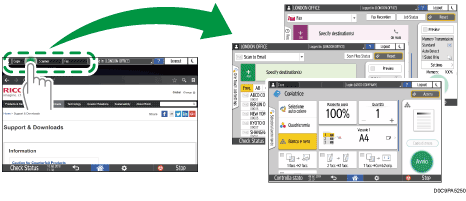
I tasti funzione non vengono visualizzati quando sono disattivati in [Impostazioni tasto funzione].
È possibile modificare le funzioni assegnate ai tasti funzione utilizzando la procedura seguente:
 Premere [Impostazioni] sulla schermata Home.
Premere [Impostazioni] sulla schermata Home.
 Premere [Impostazioni di Sistema].
Premere [Impostazioni di Sistema].
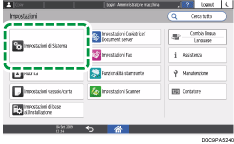
 Premere [Visualizza/Inserisci]
Premere [Visualizza/Inserisci] [Inserimento guidato tasti/tastiera]
[Inserimento guidato tasti/tastiera] [Impostazioni tasto funzione].
[Impostazioni tasto funzione].
 Premere [Tasto funzione 1], [Tasto funzione 2] o [Tasto funzione 3] per specificare.
Premere [Tasto funzione 1], [Tasto funzione 2] o [Tasto funzione 3] per specificare.
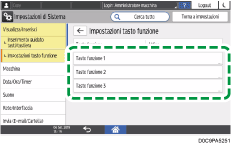
Se il tasto della funzione è attivo, impostare [Tasto funzione] su [Attivo].
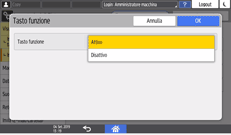
 Premere [Funzione assegnata].
Premere [Funzione assegnata].
 Premere il tasto sulla destra di [Funzione assegnata].
Premere il tasto sulla destra di [Funzione assegnata].
 Selezionare una funzione dall'elenco mostrato e poi premere [OK] due volte.
Selezionare una funzione dall'elenco mostrato e poi premere [OK] due volte.
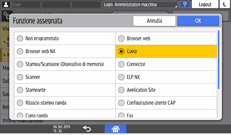
 Per modificare il nome visualizzato, premere [Cambia nome visualizzato], quindi selezionare [Cambia].
Per modificare il nome visualizzato, premere [Cambia nome visualizzato], quindi selezionare [Cambia].
Se non si desidera modificare il nome visualizzato, procedere al passaggio 11.
 Premere il tasto sulla destra di [Nome visualizzato].
Premere il tasto sulla destra di [Nome visualizzato].
 Inserire il nome da visualizzare sul tasto funzione, quindi premere [OK].
Inserire il nome da visualizzare sul tasto funzione, quindi premere [OK].
 Al termine della procedura, premere [Home] (
Al termine della procedura, premere [Home] ( ).
).
